win10电脑是大家正在使用的一款操作系统,这款操作系统是目前使用十分火热且普遍使用的操作系统,在该电脑系统中提供一个搜索功能,当你将搜索功能开启之后,在开始菜单旁边就会弹出一个搜索框或者是搜索图标,你可以在搜索功能位置进行随意的搜索自己需要的内容,有的小伙伴的电脑上显示的是搜索框,想要将搜索缩小显示,那么怎么缩小呢,其实我们将搜索框切换为搜索图标即可,下方是关于如何使用win10电脑将左下角搜索缩小显示的具体操作方法,如果你需要的情况下可以看看方法教程,希望对大家有所帮助。
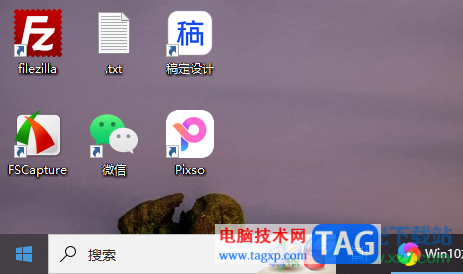
1.当你打开电脑的时候,你可以在电脑左下角的位置查看到搜索框,如图所示。

2.那么你可以在搜索框的位置进行右键点击,即可在旁边出现一个菜单选项,用鼠标点击【搜索】的扩展图标。
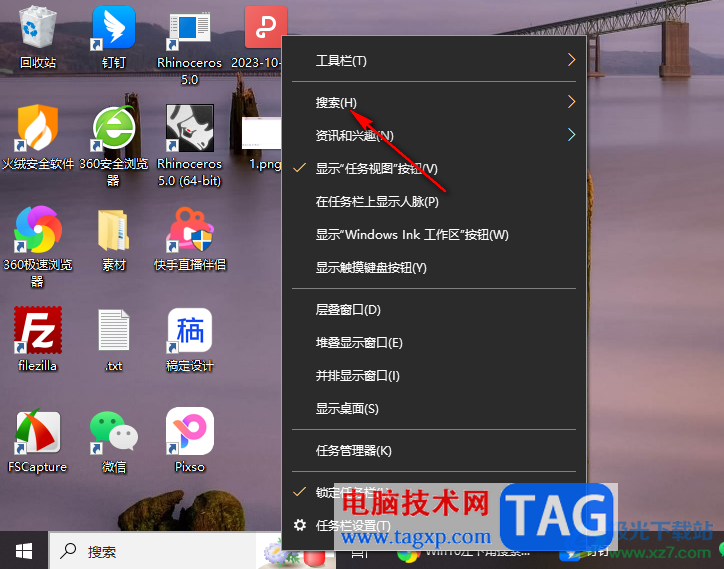
3.这时,你可以看到在子选项中将【显示搜索图标】选项进行点击一下。
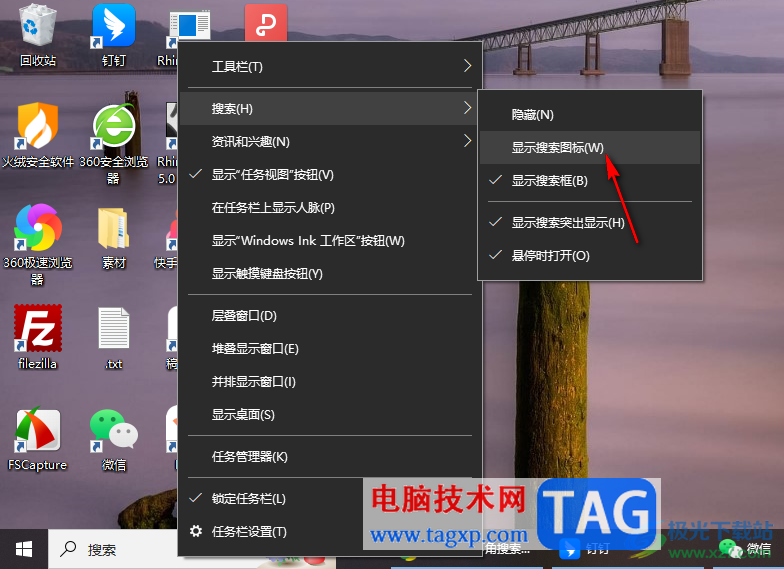
4.这时,我们的搜索框就会变成搜索图标,那么刚刚当前的搜索图标就不会占用到任务栏太多的空间位置了。
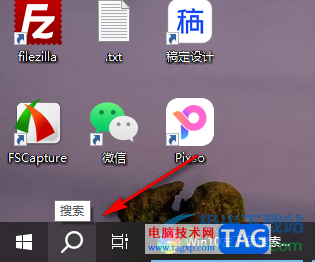
5.如果你觉得搜索功能平时没什么用,那么你可以右键点击将搜索框隐藏起来就好了。
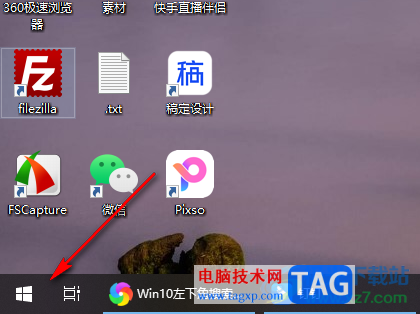
以上就是关于如何使用win10电脑将搜索缩小显示的具体操作方法,win10电脑提供的搜索功能可以是搜索框显示也可以是搜索图标显示,当你觉得搜索框占用任务栏的位置太大,那么就可以将其切换为搜索图标即可,也可以将搜索功能隐藏起来,感兴趣的话可以操作试试。
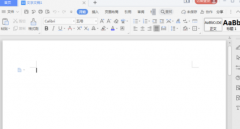 wps怎样制作梯形列表-在wps文字中创建梯形
wps怎样制作梯形列表-在wps文字中创建梯形
使用wps怎样制作梯形列表呢?想必有的网友还不太了解的,为此,......
 飞书查看会议录屏的方法
飞书查看会议录屏的方法
很多小伙伴在进行日常办公时都离不开飞书软件,在飞书中我们......
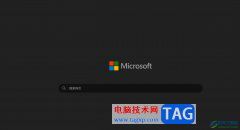 edge浏览器在任务栏中显示标签页预览图
edge浏览器在任务栏中显示标签页预览图
众所周知浏览器的种类越来越丰富,为用户提供了多样的选择性......
 PPT开启自动保存并设置间隔时间的方法教
PPT开启自动保存并设置间隔时间的方法教
我们都知道,在各种常用办公软件中,我们都可以开启自动保存......
 《生死狙击2》周杰伦角色怎么领取?魔杰
《生死狙击2》周杰伦角色怎么领取?魔杰
生死狙击2周杰伦角色怎么领取?有很多刚入坑的玩家小伙伴可能......

win10系统是最新的系统,很多小伙伴肯定适应不过来,可能还给大家带来了不少烦恼,今天就教大家如何把图标变回原来的传统模式,下面就一起来看看该如何操作吧。...
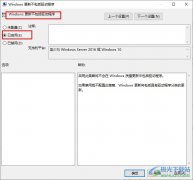
很多小伙伴都喜欢使用Win10系统,因为在Win10系统中,我们可以使用各种工具来解决电脑使用过程中遇到的各种问题。有的小伙伴在使用电脑的过程中可能会遇到屏幕黑屏只剩下鼠标的情况,这...
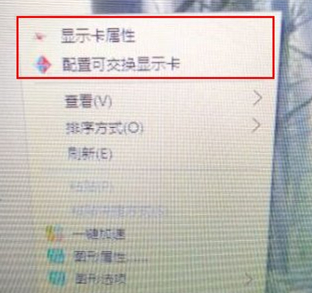
近日有Windows10系统用户来反应,在使用电脑的时发现,在使用AMD显卡的电脑鼠标右键菜单时就会出现配置可交换显示...
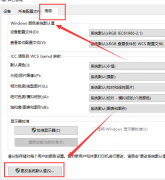
很多小伙伴在使用win10系统的时候,自己更改了很多默认的颜色设置,改完后发现设置不回来了,今天小编教大家如何恢复电脑的系统默认颜色。只要把设置调回来就可以了,具体的教程下面跟...
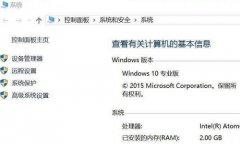
win10系统有着非常多的版本很多的小伙伴都被搞糊涂了不知道相对应的版本是什么意思,今天就给大家带来了enterprise是什么版本的详细介绍一起看看吧。...
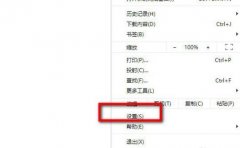
谷歌浏览器很不错使用的小伙伴非常的多,很多的小伙伴都希望使用谷歌自己的搜索引擎,但是不知道怎么用,下面就为你们带来了谷歌浏览器谷歌搜索引擎使用方法快看看吧。...

我们在使用win10操作系统的时候,有的情况下可能一部分用户会遇到在win101909版本开机的时候非常慢的情况。我们可以在本地组策略编辑器中进行相关的修改即可。详细内容请见下文~...
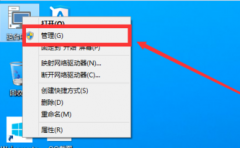
很多的小伙伴因为用硬盘比较多,但是没有分区,就特别容易把文件搞混淆,今天小编来教大家如何给硬盘分区,主要通过电脑属性进行硬盘分区,具体教程下面跟小编一起来看看吧。...
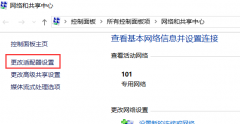
我们在操作win10系统电脑的时候,常常会遇到win10商店无法获取更新,这是怎么一回事呢?我们可以网络连接→以太网→右键属性,点击Internet协议版本6前面的对勾,将其关闭后,重新打开win10商...
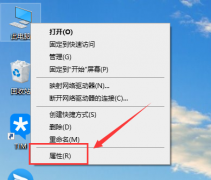
很多网友在使用win10系统的过程中会发现,以太网控制器会出现感叹号的情况,这说明协处理器和以太网控制器驱动未正确安装,更新下驱动就可以了,可以在设备管理器中进行更新,接下来小...
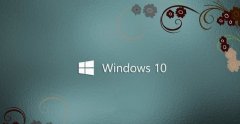
win10系统有一些功能虽然非常的友好却不是每一个人都需要的,比如win10系统的自动更新功能就常常导致每次进行非核心的最新更新后无法正常使用已经装载的软件,对于这些非核心更新其实不...

等待了那么久,我们的win10系统也迎来了更新,最新版的系统功能更加的完善了,很多的用户们都在讨论最新版本的系统都有哪些更新内容,快来看看详细的更新信息介绍吧~...

如果想要更新我们的系统,但是在过程中遇到了更新出错并且有错误代码提示0x800f0831不知道怎么解决的话,小编觉得可能是因为我们的电脑更新过程中发生了一些冲突故障导致的。可以在命令...
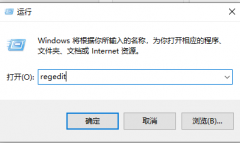
很多小伙伴在使用电脑的时候,系统突然提示Windows无法启动WLAN 错误1747的问题,这个是什么情况呢?主要是因为System Event Notification Service服务无法正常启动和wlan auto config 服务。我们把ErrorCon...
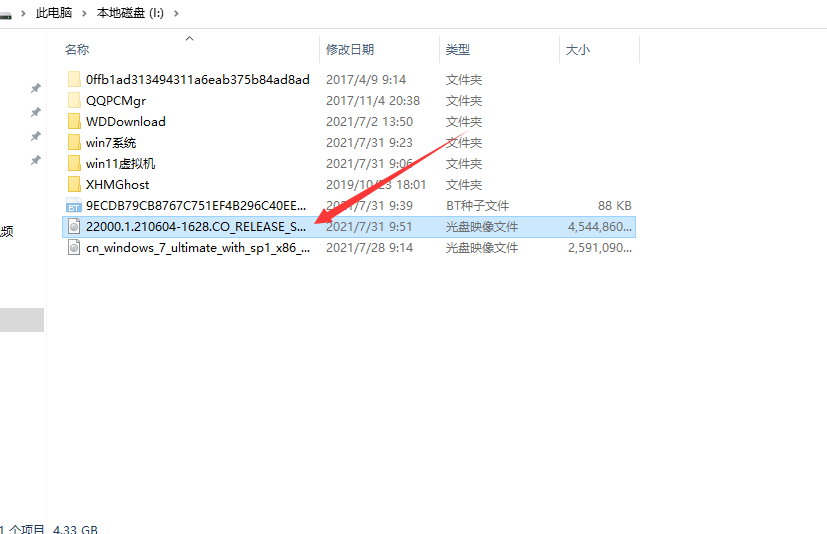
微软终于发布了全新的win11系统,很多朋友看到这款系统都很喜欢,想要下载体验一下,却不知道win11下载地址在哪,今天小编来说说win11下载方法的详细步骤教程吧....